Reklaam
Kui käsitlete tundlikku teavet, olete oma andmete suhtes tõenäoliselt väga ettevaatlik. Kuid mitte ainult delikaatsete andmetega tegelejad ei taha oma teavet turvaliselt hoida, vaid uteliailta. Me oleme näinud kokkupuude mitme järelevalve skeemiga Mis on PRISM? Kõik, mida peate teadmaUSA Riiklikul Turvalisuse Agentuuril on juurdepääs mis tahes andmetele, mida te USA teenusepakkujate (nt Google Microsoft, Yahoo ja Facebook) juures talletate. Samuti jälgivad nad tõenäoliselt enamikku kogu maailmas voolavast liiklusest ... Loe rohkem mõjutades kogu globaalset kogukonda ja arusaadavalt tahavad paljud meist kinni pidada oma õigusest olla eraisik.
See on mõistlik ülesanne, kuid see ei pea nii olema. See võib alata dokumentide ja programmid, mida kasutate iga päev Miks on WhatsApi lõpuni krüptimine suur tehingWhatsApp teatas hiljuti, et nad lubavad oma teenuses krüpteerimise otsast lõpuni. Kuid mida see teie jaoks tähendab? WhatsApi krüptimise kohta peate teadma järgmist. Loe rohkem . Mõned turvalisuse ja privaatsuse edendajad väidavad, et sellest lihtsalt ei piisa, kuid vähemalt saate saate aru, kuidas oma Microsoft OneNote'i ja muid Microsoft Office'i faile üldse kaitsta korda.
Ma saan selgitage, kuidas krüptimine töötab Kuidas krüptimine töötab ja kas see on tõesti ohutu? Loe rohkem OneNote'is ja Office 2013/2016, kas see on teie vajadustele piisavalt tugev ja kuidas saaksite oma andmeid kaitsta.
Krüptimine Microsoft Office'is 2013/2016
Microsoft muudab failide krüptimise erakordselt lihtsaks 5 tõhusat tööriista oma salafailide krüptimiseksPeame senisest suuremat tähelepanu pöörama krüptimisriistadele ja kõigele, mis on loodud meie privaatsuse kaitsmiseks. Õigete tööriistade abil on meie andmete turvaline hoidmine lihtne. Loe rohkem . Nii see tegelikult on. Suunake Fail> Info> Kaitse dokumentija valige Krüpteerige parooliga. Sisesta salasõna. Vajutage Sisenema. Teie fail on nüüd krüptitud ja seda ei avata ilma õige paroolita.

Vaata, see oli lihtne, eks?
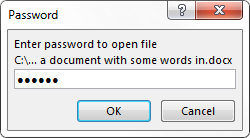
Microsoft täiustas nende de facto krüptimisstandardit Office 2013 jaoks juhuslikust Triple DES 168-bitisest võtmest, mille juurutas Windows CAPI (Krüptograafilise rakenduse programmeerimisliides) rangemale AES-ile (täpsema krüptimise standard), 128-bitine võtme pikkus, SHA1 (a krüptograafiline räsimisalgoritm, mis genereerib tavalise teksti asendamiseks peaaegu ainulaadse 160-bitise võtme) ja CBC (šifriploki aheldamine).
Krüptimine rakenduses Microsoft OneNote 2013/2016
Krüptimine rakenduses Microsoft OneNote töötab mõnevõrra erinevalt teiste Office'i programmidega 7 vähe tuntud OneNote'i funktsiooni, mis teile meeldivadOneNote on 100% tasuta ja pakitud täiustatud funktsioone. Vaatame üle mõned neist, mis teil võib-olla kahe silma vahele jäid. Kui te ei kasuta veel OneNote'i, võivad need teid võita. Loe rohkem . Wordis, Excelis ja PowerPointis loodud dokumendid krüptitakse kõik ühe parooliga. OneNote'is võivad teie “dokumendid” koosneda palju erinevaid märkmeid, hõlmates erinevaid märkmikke 12 näpunäidet paremate märkmete tegemiseks rakendusega Microsoft OneNoteNeed 12 näpunäidet näitavad teile, kuidas MIcrosoft OneNote'is paremaid märkmeid teha. Tänapäeval hõlmab digitaalne märkmete tegemine nii oskusi kui ka tööriista. Loe rohkem . Kahjuks muudab see üksikute sülearvutite krüptimise protsessi mõnevõrra pikaks, kuna igaühele tuleb määrata individuaalne parool.
Muidugi võite kasutada iga sülearvuti jaoks sama parooli, omal vastutusel. Kuid peate need ikkagi käsitsi määrama.
Märkmiku parooliga krüptimiseks paremklõpsake soovitud jaotist ja valige Paroolikaitse seda jaotist. Rakenduse paremale ilmub uus paroolikaitse teabiriba. Sisestage meeldejääv parool ja vajutage Okei.
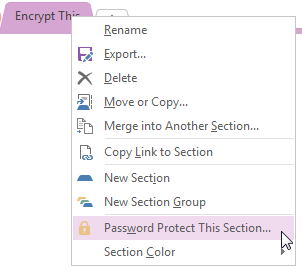
Lukusta kõik parooliga kaitstud jaotised
Kui teil on mitu parooliga kaitstud OneNote'i sektsiooni, saate need kõik paroolikaitse infiriba abil lukustada. Paremklõpsake olemasoleva krüptimisparooliga jaotist. All Kõik kaitstud sektsioonid vali Lukusta kõik. Sa saad ka proovige otsetee CTRL + ALT + L.

Kui teie sülearvuti sektsioonid on lukustatud, ei saa nad otsimist enne, kui need on individuaalselt lukustatud. Seda silmas pidades ärge lukustage selle funktsiooni kontrollimiseks samaaegselt kõiki oma sülearvuteid. Looge käputäis harjutuste märkmikke ja lukustage need. Ma ei taha, et te sirviksite üle 100 jao, kirudes mind iga salasõnaga.
Krüptitud sektsioonide automaatne lukustamine
Kõik lukustamata paroolikaitse sektsioonid lukustuvad määratud aja möödudes automaatselt, kui te ei tööta nendega aktiivselt. See on ilmselgelt äärmiselt mugav turvavahend, kuid lõikude vahel hüpates võib see tekitada ebameeldivusi. Saame kohandada lukustamise aega, samuti kontrollida, kuidas paroolikaitset konkreetsetes sektsioonides rakendatakse.
Suunake File> Options> Advanced. Kerige alla, kuni märkate Paroolid, kus saate märkida kolm võimalust:
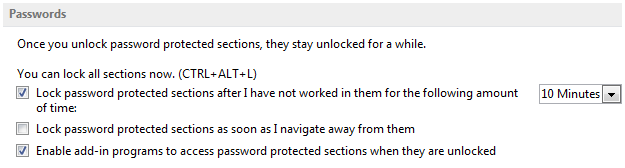
Muutke aja lukk millegi jaoks, mis teile sobib. OneNote saab ka lukusta parooliga kaitstud lõigud kohe, kui neist eemaldun.
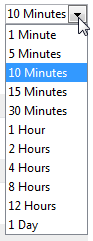
Kas ma peaksin krüptimise tugevust muutma?
Ühesõnaga, ei. Kui teil pole krüptimisseadeid vaikimisi muutmiseks väga konkreetsel põhjusel, ei läheks ma sinna. Microsoft Office kasutab AES-i koos 128-bitise võtmega, lisaks SHA1 soolamine ja šifriploki aheldamine. Ehkki on äärmiselt ebatõenäoline võimalus, et teie krüptimine võib puruneda, võtab häkkimise lõpuleviimine tõsiselt asjatundlikul inimesel ja isegi siis oleks vaja 2126.2 arvutusvõimsus AES-128 võtme taastamiseks.
Teisisõnu, praegu neid pole praktiline meetodid AES-128 võtme krakkimiseks.
Sellegipoolest, kui soovite tõesti ringi trügida, saate seda kasutada Kontori kohandamise tööriist, millel on ka suhteliselt põhjalik teatmeleht teile tutvumiseks. Ma ei anna ÜMT kasutamise kohta üksikasjalikke juhiseid, kuna tõesti oleks kõige parem jätta krüptimisseaded rahule - kuid ma ei saa eitada nende kapriisi, kes soovivad seda varjata.
Ma teeksin soovitada seadistada virtuaalne masin Mis on virtuaalne masin? Kõik, mida peate teadmaVirtuaalsed masinad võimaldavad teil praeguses arvutis käivitada muid opsüsteeme. Siit saate teada, mida peaksite nende kohta teadma. Loe rohkem , Office 2013/2016 installimine, Office'i kohandamise tööriista allalaadimine ja seal mängimine, jättes tavalise installimise üksi.
Hoidke oma failid lähedal ...
Microsoft Office'i pakutav krüptimine on tugev. AES ei purune tõenäoliselt lähitulevikus ja kui see on olemas, on arvutusnõuded äärmiselt kõrged, tavalistele küberkurjategijatele kättesaamatud.
Kuid see ei tähenda, et võiksite olla rahul. Teil on tõenäolisem, et viite oma võrku kogemata pahatahtliku üksuse, võimaldades juurdepääsu tundlikule teabele väravate sees. Seda silmas pidades mõelge, kust see e-kiri tuli või lihtsalt kellele te faili saadate, ja te ei saa kontoris neetud nõrgaks turvalingiks.
Kas kasutate integreeritud Microsoft Office'i krüptimist? Või kasutate mõnda välist tööriista? Kuidas hallata oma parooliga kaitstud OneNote'i sektsioone?
Gavin on MUO vanemkirjanik. Ta on ka MakeUseOfi krüpteerimisele keskendunud õdede saidi Blocks Decoded toimetaja ja SEO Manager. Tal on BA (Hons) kaasaegne kirjutamine koos digitaalse kunsti praktikatega, mis on rüüstatud Devoni künkadest, samuti üle kümne aasta pikkune professionaalne kirjutamiskogemus. Ta naudib ohtralt teed.
